电脑系统在线重装怎么装 电脑在线安装系统方法

如果你的电脑系统出现了问题,比如运行缓慢或者频繁死机,那么重新安装系统可能是解决问题的最好方法。而对于许多人来说,重新安装系统可能会让他们感到十分困扰,因为需要备份数据、下载安装介质等一系列复杂的操作。不过,现在有一种比较简单的方法,那就是在线重装系统。下面,我将为大家介绍电脑在线安装系统方法,帮助你快速恢复电脑的正常运行。
推荐下载免费的电脑重装系统工具:电脑重装系统软件
一、准备工具
1、下载极客狗免费重装系统软件后打开运行。

2、关闭所有的杀毒软件、安全软件,包括防火墙,以保证工具能够顺利安装系统。
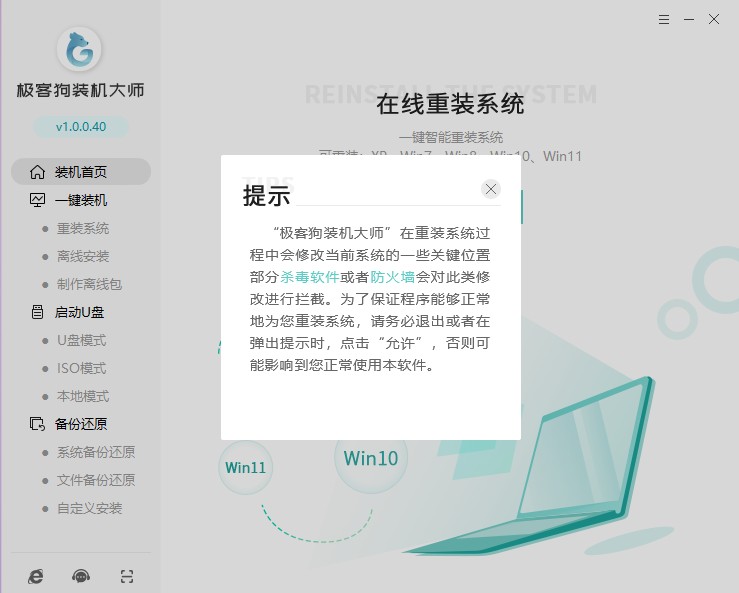
二、重装系统
1、点击“重装系统”进入下一步。
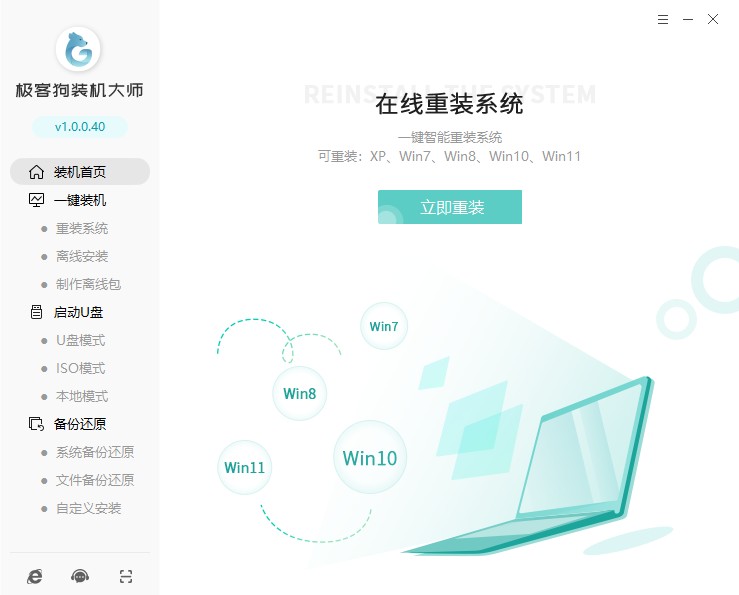
2、选择操作系统版本。
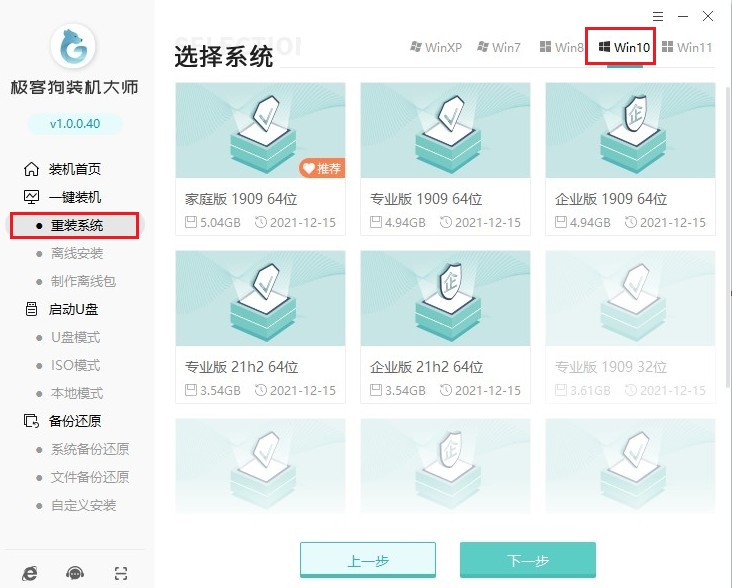
3、工具推荐了一些常用的软件,选择后可以帮助您安装到系统里面。
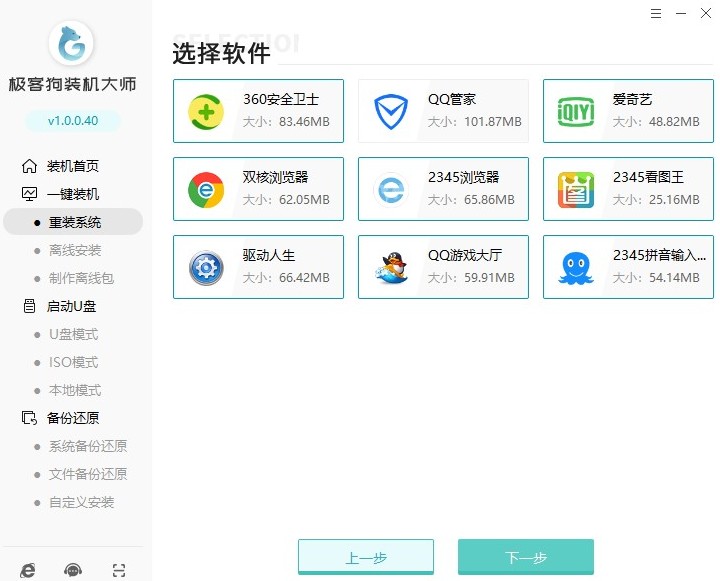
4、选择文件备份,例如“我的文档”、“收藏夹”、“桌面”等,选择完以后点击“开始安装”。
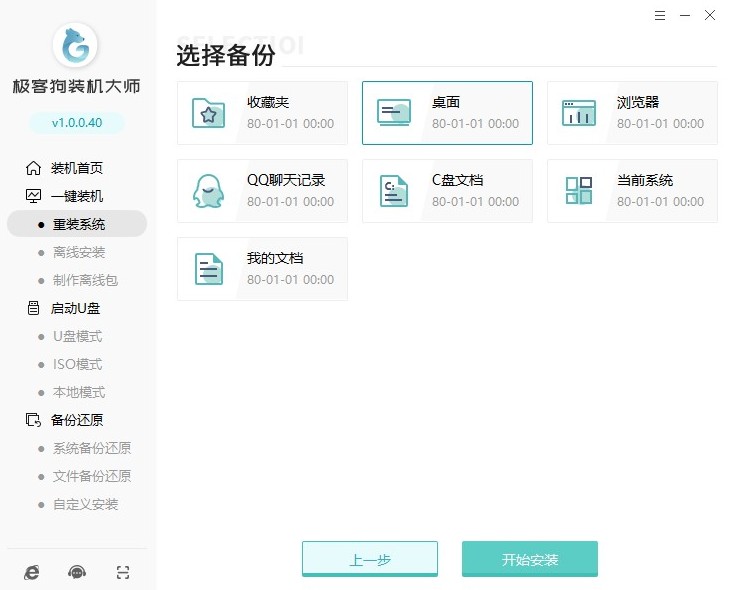
5、进入资源下载页面,工具自动下载系统镜像、系统软件和备份文件等等。
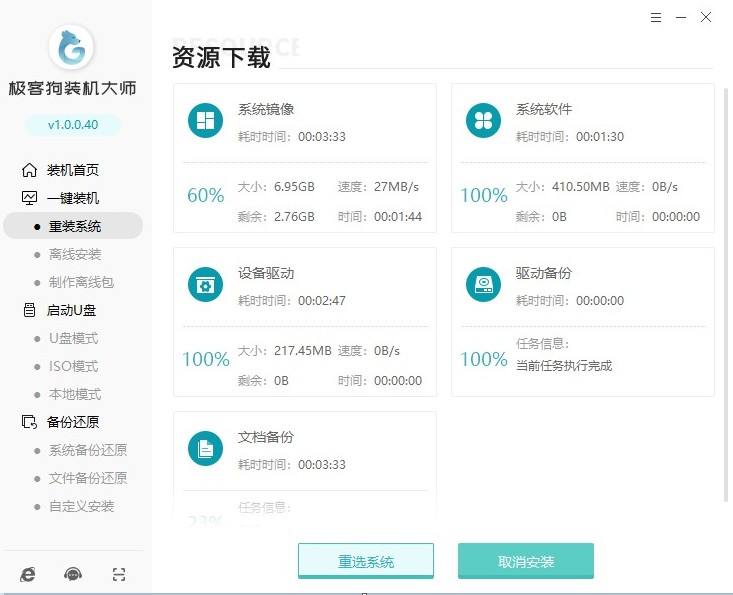
6、工具自动进入安装部署环节,完成后,等待自动重启即可。
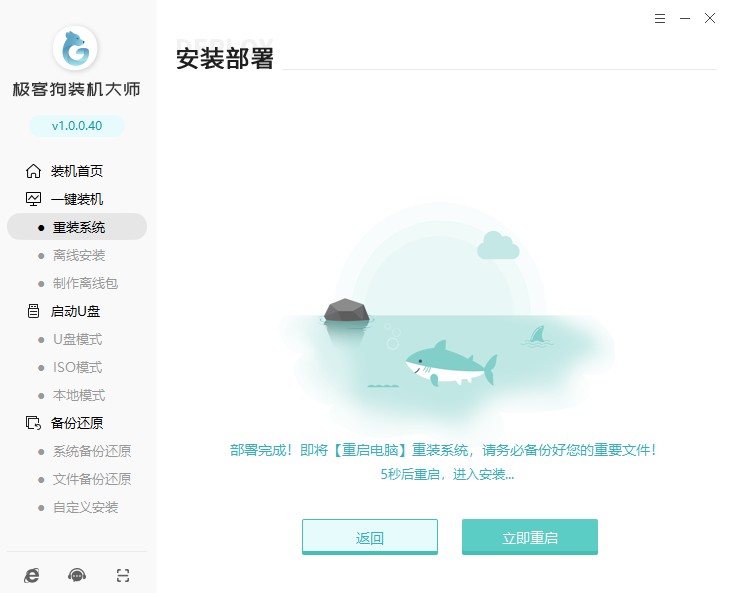
7、重启出现Windows启动器管理页面,选择GeekDog PE进入。
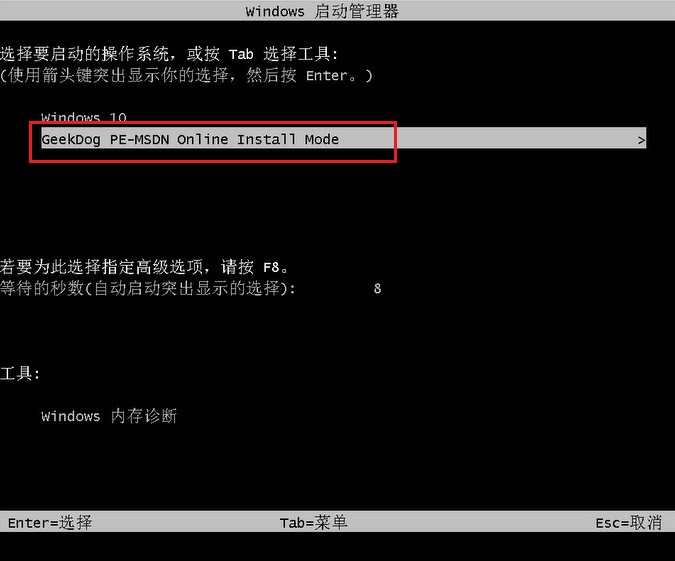
8、现在只需要耐心等待工具自动安装系统完成,稍等片刻电脑自动重启。

9、系统安装完成,等待重启部署安装后进入操作系统桌面就大功告成了!
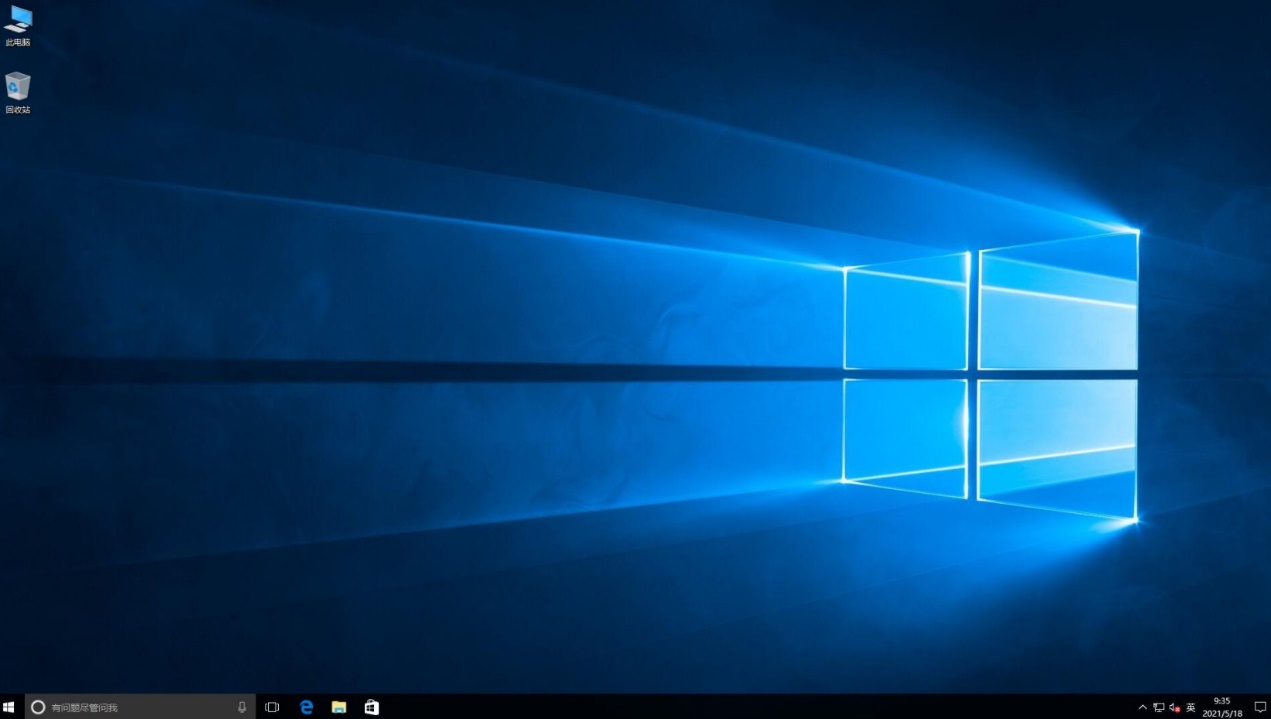
电脑系统在线重装怎么装
电脑在线安装系统是一种比较方便和快捷的方法,不需要使用光盘或U盘等介质,只需要通过互联网即可完成系统的安装。下面,我将介绍一下电脑在线安装系统的方法。
首先,你需要在一台已经安装了Windows系统的电脑上下载Windows安装媒体创建工具。这个工具可以帮助你创建一个可启动的Windows安装U盘或ISO镜像文件。
接着,你需要准备一个大于8GB的U盘,将其插入到电脑中,并启动Windows安装媒体创建工具。在工具中,你需要选择“创建安装媒体(USB闪存驱动器、DVD或ISO文件)以便在另一台计算机上安装Windows 10”,然后按照提示进行操作即可。
完成上述步骤后,你需要将准备好的U盘插入需要安装系统的电脑上,并将其启动。在启动时,你需要进入BIOS界面,将U盘设置为启动项。然后,按照系统安装界面的提示,选择语言、时区和键盘布局等选项,然后点击“安装”。
在接下来的界面中,你需要输入Windows 10的产品密钥(如果有的话),并同意许可条款。然后,你需要选择系统的安装类型(新安装或升级),并选择安装位置和分区等选项。最后,点击“安装”按钮,系统安装过程将开始。
安装过程需要一定的时间,具体时间取决于你的电脑配置和网速。安装完成后,你需要根据系统提示进行一些简单的设置,比如设置用户账户和密码等。完成这些步骤后,你就可以开始使用全新的Windows 10系统了。
电脑系统在线重装什么软件好
在选择电脑重装系统的软件时,可以从以下几个方面进行考虑:
功能:电脑重装系统的软件应该具备系统备份、恢复、修复等功能,同时最好还具有硬盘分区、磁盘清理等实用功能。
稳定性:选择稳定可靠的电脑重装系统软件非常重要,否则可能会导致系统崩溃或数据丢失等问题。
易用性:电脑重装系统软件应该操作简单易懂,方便用户进行操作。
兼容性:电脑重装系统软件应该兼容当前电脑所使用的操作系统和硬件设备,否则可能会导致安装失败或出现其他问题。
电脑在线安装系统是一种快速、方便、安全的方式,用户只需要准备好网络环境和操作所需的软件工具,就能够轻松地完成系统的重装工作。不过,在使用电脑在线安装系统时,用户需要注意备份好自己的数据,以免在安装过程中出现数据丢失等情况。同时,在选择在线安装系统的软件时,也需要注意软件的功能、稳定性、易用性和兼容性等方面,以保证系统安装的顺利进行
原文链接:https://www.jikegou.net/cjwt/2130.html 转载请标明
极客狗装机大师,系统重装即刻简单
一键重装,备份还原,安全纯净,兼容所有

